Adobe Animate, früher Flash Professional, macht seinem Firmennamen alle Ehre. Es hat alle Dateiformate, Exporte, Bearbeitungswerkzeuge und sogar mehrere Plugins, die Sie sich vorstellen können. Wenn Sie es jedoch nicht mehr benötigen, können Sie dies tun Deinstallieren Sie Adobe Animate auf dem Mac. Gleichzeitig möchten Sie vielleicht auch die Methode kennen unbenutzte Softwareprogramme entfernen von deinem Computer.
In diesem Handbuch erfahren Sie, was Sie tun müssen, um Adobe Animate vom Mac zu entfernen. Wir werden auch darüber sprechen, wie Sie die Adobe-Apps mit einem Cleaner-Tool am besten von Ihrem MacOS-Computer entfernen können. Darüber hinaus werden wir über verschiedene manuelle Methoden zum Entfernen der App sprechen.
Inhalte: Teil 1. Adobe Animate auf dem Mac schnell deinstallieren und Reste löschenTeil 2. Wie deinstalliere ich Adobe Animate manuell auf einem Mac?Teil 3. Über das Adobe Animate-ProgrammTeil 4. Fazit
Teil 1. Adobe Animate auf dem Mac schnell deinstallieren und Reste löschen
Die iMyMac PowerMyMac macht das Entfernen von Apps von Ihrem Computer einfach. Mit dem App-Deinstallationsmodul können Sie unerwünschte Software vollständig von Ihrem Mac entfernen. PowerMyMac kann Adobe Animate nicht nur deinstallieren, sondern auch Es unterstützt die Deinstallation vieler Adobe-Produkte, sowie Adobe XD automatisch entfernen.
Mithilfe von PowerMyMac können Sie Ihren Mac optimieren und bereinigen. Mit nur wenigen einfachen Aktionen können Sie die Leistung Ihres MacBook beschleunigen und Speicherplatz freigeben. Es hält Ihren Mac im bestmöglichen Zustand.
Die folgenden Techniken können in Verbindung mit Software verwendet werden, um Adobe Animate auf einem Mac zu deinstallieren:
- Auswählen App Uninstaller aus dem Menü auf der linken Seite des Fensters.
- Klicken Sie auf die SCAN Schaltfläche, um alle installierten Anwendungen und Dienstprogramme auf Ihrem Mac-Laptop oder -Desktop zu durchsuchen.
- Wählen Sie danach die unerwünschte App "Adobe Animate.app" aus der Liste der verfügbaren Apps.
- Klicken Sie SAUBER um sicherzustellen, dass die Software vollständig von Ihrem Mac deinstalliert wird und keine Dateien zurückbleiben.

Teil 2. Wie deinstalliere ich Adobe Animate manuell auf einem Mac?
Sie können die Adobe-Apps auch mit den manuellen Methoden hier vom Mac löschen.
Methode 01. Entfernen Sie Adobe Animate manuell vom Mac
Befolgen Sie diese Anweisungen, um die Anwendung manuell von Ihrem macOS-Gerät zu löschen. Die Verfahren zum Löschen der Restdateien sind ebenfalls unten aufgeführt:
- Das Starten und Ausführen der Software muss gestoppt werden. Verwenden Sie zur Auswahl das Rechtsklickmenü Verlassen aus dem Menü des Symbols.
- Navigieren Sie auf Ihrem Mac zu Anwendungen, um zum Aktivitätsmonitor zu gelangen. Danach müssen Sie bestätigen, dass alle mit der Anwendung verbundenen Hintergrundprozesse oder -aktivitäten beendet wurden. Gehen Sie zum Anwendungen Ordner und wählen Sie die Utilities Ordner dort, um dies zu erreichen. Wählen Activity Monitor
- Wählen Sie CPU aus der Liste der Optionen des Aktivitätsmonitors. Als nächstes wählen Sie die Adobe Animate-Programm. Klicken Sie einfach auf das X in der Ecke, um es zu entfernen. Diese Methode beendet jeden Prozess, der dem Programm zugeordnet ist.
- Sie müssen jetzt Adobe Animate auf dem Mac deinstallieren. Um den Anwendungsordner zu öffnen, klicken Sie auf Finder. Klicken Sie danach mit der rechten Maustaste auf das Software- oder Anwendungssymbol. "In den Papierkorb verschieben" ist die Option und erfordert nur ein wenig Zeit.
- Wählen Sie im Finder "Gehe zum Ordner" aus dem Menü "Gehe zu". Geben Sie als Nächstes "
Library" in das Suchfeld ein und klicken Sie auf Los. Suchen Sie alle Dateien, die mit Ihrer Software in den unten aufgeführten Unterordnern verknüpft sind, und löschen Sie sie dann.
/Caches/Adobe Animate//Cache/Adobe Animate Crash Reporter//Application Support/ Adobe Animate/
- Wechseln Sie zum Ordner „Papierkorb“ im Dock, um den Papierkorb auf Ihrem Mac zu leeren. Um dies abzuschließen, starten Sie Ihren Mac-Computer neu. Sie haben jetzt die manuelle Methode zum Deinstallieren von Adobe Animate abgeschlossen.
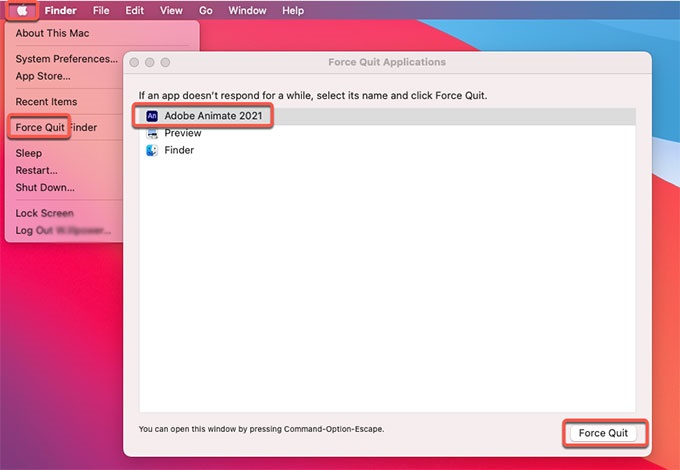
Methode 02. Deinstallieren Sie Adobe Animate von Creative Cloud Desktop
Um sicherzustellen, dass es sich nicht noch auf Ihrem macOS-Gerät befindet, können Sie das Programm auch aus Ihrer Adobe Creative Cloud-Desktop-App löschen. Verwenden Sie den Creative Cloud-Desktop-Client anstelle des Papierkorbs oder Papierkorbs, um veraltete Programme zu deinstallieren. Führen Sie die folgenden Schritte aus, um Adobe Animate auf einem Mac zu deinstallieren:
- Starten Sie die Desktop-Version von Creative Cloud. Drücke den "Unendlichkeit"-Symbol in der Menüleiste Ihres Mac.
- Die "Weitere Aktionen" Option, dargestellt durch drei Punkte neben der Software, die Sie entfernen möchten, sollte ausgewählt werden. Sie können über das "Alle Apps"Bildschirm.
- Die nächste Aktion ist die Auswahl Deinstallieren aus dem resultierenden Dropdown-Menü.
- Sie können Ihre Adobe-Apps behalten oder entfernen, indem Sie auf verschiedene Optionen klicken.
- ENTFERNEN - Wenn ein Programm zerstört wird, werden auch alle seine Schnittstellenoptionen, Plugins, Warnungen und Einstellungen gelöscht.
- BEHALTEN – Das Programm wird gelöscht, aber die Einstellungen für die Benutzeroberfläche, Plugins, Warnungen und Einstellungen werden beibehalten.
- Die Anwendung beginnt nun mit dem Entfernungsverfahren. Warten Sie, bis der Vorgang abgeschlossen ist.
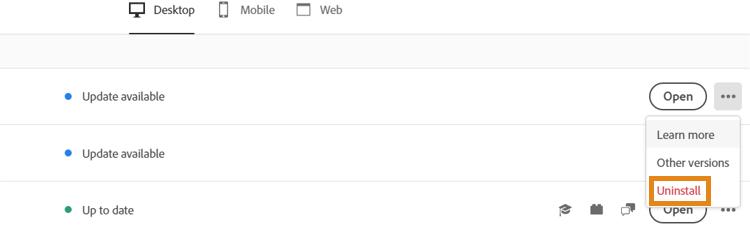
Methode 03. Löschen Sie Adobe Animate mit seinem Deinstallationsprogramm
Sie können die Deinstallationsdatei im Hauptordner Ihrer Adobe Animate-Anwendung verwenden, um das Programm von Ihrem Computer zu entfernen. Befolgen Sie diese Schritte, um Adobe Animate auf einem Mac mithilfe des Deinstallationsprogramms zu deinstallieren:
- Öffnen Sie auf Ihrem macOS-Gerät den primären Adobe Animate-Ordner.
- Durchsuchen Sie als Nächstes die Liste der Dateien und Ordner Ihres Computers nach dem "Uninstaller" Software. Das Deinstallationsprogramm kann gefunden werden, indem Sie eine Finder-Suche im selben Ordner durchführen.
- Verwenden Sie das Deinstallationsprogramm, um mit dem Entfernungsvorgang zu beginnen.
- Um das Programm von Ihrem Computer zu löschen, befolgen Sie die Anweisungen auf dem Bildschirm.
- Warten Sie, bis der Entfernungsvorgang abgeschlossen ist. Starten Sie danach Ihr macOS-Gerät neu, um die Entfernung von Adobe Animate abzuschließen.
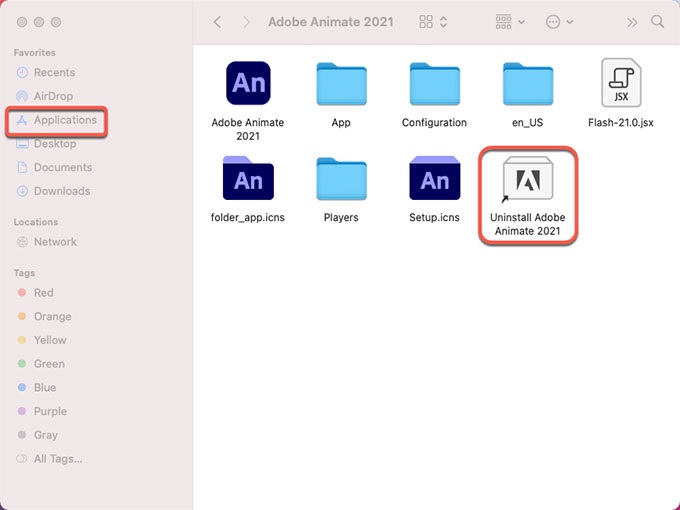
Teil 3. Über das Adobe Animate-Programm
Sie müssen mehr über Adobe Animate erfahren, bevor Sie sich entscheiden, Adobe Animate auf dem Mac zu deinstallieren. Das Premium-Animationstool Adobe Animate CC (auch bekannt als Animate) ist sowohl für Amateure als auch für Experten geeignet. Es kann verwendet werden, um einfache Bannerwerbung oder komplizierte, immersive Virtual-Reality-Inhalte zu erstellen.
Allein für Künstler, Animatoren und Designer die Animationslösung. Es hilft beim Produzieren, Animieren und Skizzieren von Kunstwerken für Websites, Videospiele und Fernsehprogramme. Zu den Funktionen von Adobe Animate gehören komplexes Rigging, Asset-Design, Veröffentlichung, Frame-für-Frame-Animation und 2D-Skizzen.
Bone Rigging und andere Animationsfunktionen in Adobe Animate vereinfachen den Animationsprozess. Aber in Kombination mit Adobe Photoshop oder Illustrator zeigt es seine beste Leistung.
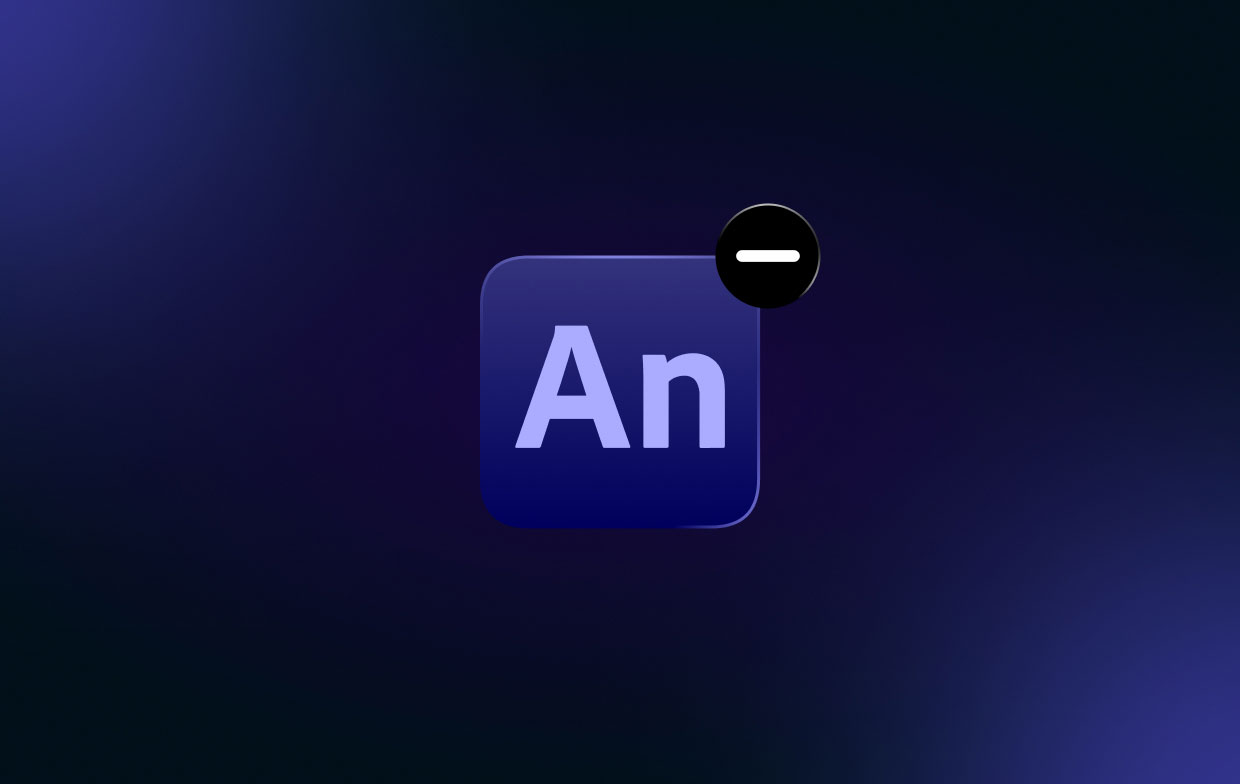
Bone-Rigging in Animate CC ermöglicht es Ihnen, flüssige Bewegungen zu erzeugen, aber es greift zu kurz, wenn es um die Lippensynchronisation geht. Jeder, der ein unkompliziertes Spiel oder interaktive Filme erstellen möchte, bei denen die Zuschauer auf Links klicken können, um Szenen auszulösen, wird dieses Tool als äußerst hilfreich empfinden.
Wenn Sie eine suchen Ersatz für Adobe Animate Für Mac stehen mehrere Optionen zur Verfügung. OpenToonz, Synfig Studio, TupiTube und Toon Boom Harmony sind faszinierendere Mac-Alternativen zu Adobe Animate. Alternativen zu Adobe Animate beinhalten oft Ersteller von Animationen, aber sie können auch Tools für die Spieleentwicklung oder digitales Malen enthalten.
Teil 4. Fazit
Die besten Techniken zum Deinstallieren von Adobe Animate auf dem Mac Geräte wurden in diesem Artikel besprochen, einschließlich des Löschens des primären Ordners der App von Ihrem Computer. Die Verwendung von PowerMyMac ist der effektivste Weg, um das oben genannte Programm von Ihrem MacOS-Computer zu entfernen.
Sie können Programme vollständig von Ihrem Mac löschen, um sicherzustellen, dass Sie Ihre bevorzugten Apps weiterhin verwenden und Speicherplatz auf dem Computer freigeben. Probieren Sie dieses Dienstprogramm daher sofort aus!



